iPhone 14 で写真をビデオに変換するチュートリアル
誰もが日常生活でカメラを使ってたくさんの写真を撮るので、多くのユーザーが iPhone 14 を使って写真をビデオに変換して他の人と共有したいと考えています。では、Apple 14 はどのようにして写真をビデオに変換するのでしょうか。この問題を解決するために、ここのエディターは Apple 14 で写真をビデオに変換するためのチュートリアルを提供します。一緒に学びましょう。
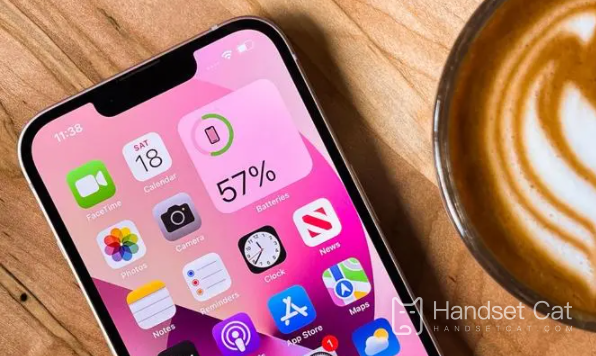
Apple 14 の写真からビデオへのチュートリアル
方法 1
アルバムで「Live Photos」を見つけて写真を選択し、右上隅にある「選択」をクリックします。複数の写真が選択されている場合は、長いビデオに結合されます。
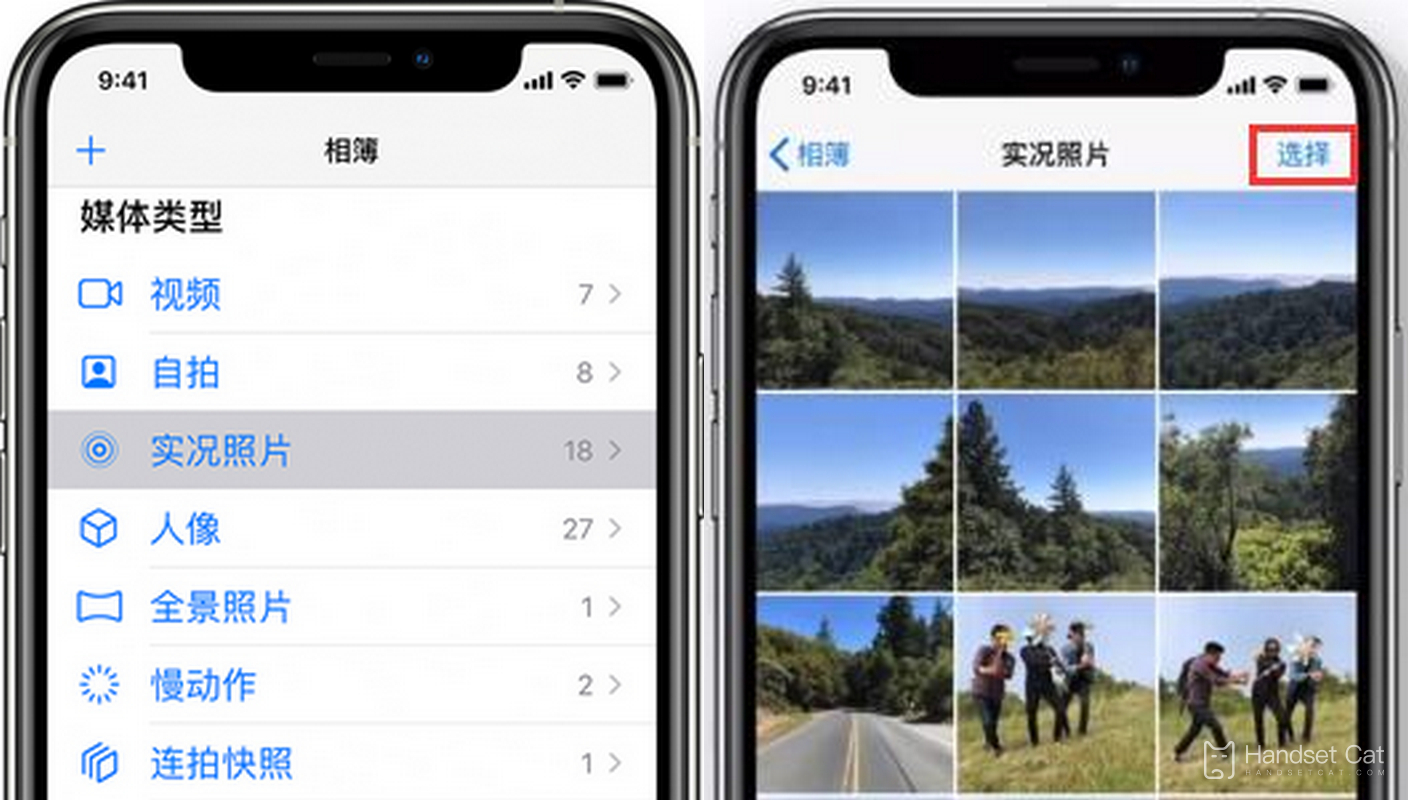
左下隅にある「共有」ボタンをクリックします。
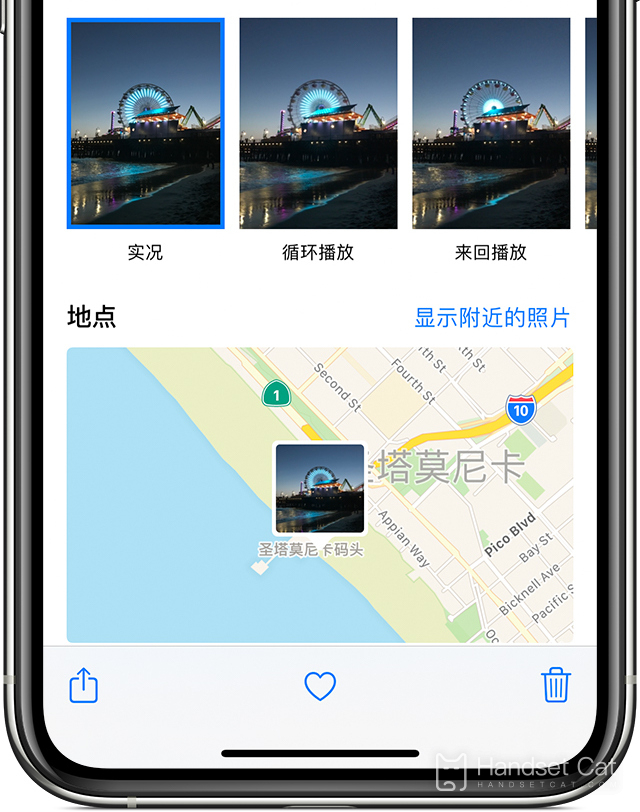
共有メニューで「ビデオとして保存」を選択すると、ビデオが最近のプロジェクト アルバムに保存され、視聴して共有できます。
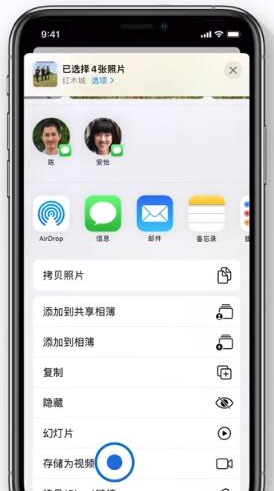
方法2
1. iPhone に付属の iMovie APP を見つけて、ソフトウェアをクリックして開きます。
2. iMovie ソフトウェアの操作ページに入ったら、ページ上のプロジェクトをクリックして開き、プロジェクトページの「プロジェクトの作成」ボタンをクリックします。
3. 新しいプロジェクト ダイアログ ボックスが表示されます。ダイアログ ボックス内のビデオ ボタンをクリックして開きます。
4. 新しいビデオ ページが表示され、そこでビデオ スタイルを選択できます。次に、右上隅にある「作成」ボタンをクリックします。
5. [マイ ビデオ] ページに移動します。このページでは、携帯電話にすでに存在するビデオや写真から新しいビデオを作成したり、カメラを通じてビデオを録画したりできます。上部の機能ボタンを選択して、写真からビデオを作成します。
6. 新しいページでビデオ、写真、またはオーディオを選択できます。[写真] 領域を選択し、ビデオに変換する携帯電話上の写真を選択します。
7. 写真を選択した後、[マイ ビデオ] で作成されたビデオ サンプルを確認して、左上隅の [完了] ボタンをクリックしてビデオの作成を完了します。
上記は、エディターが提供する Apple 14 で写真をビデオに変換するためのチュートリアルです。それぞれの必要に応じて、写真をビデオに変換するための 2 つの方法を選択できます。













